Runas Spc
Es kommt immer mal wieder vor, dass Windows-Spiele eigentlich nur mit Admin-Rechten gut spielbar sind, bzw. überhaupt erst spielbar sind. Als vorsichtiger Windows-Benutzer rennt man aber nicht 24/7 mit Admin-Rechten rum, sondern arbeitet besser mal nur mit User-Rechten. Das führt zum einen dazu, dass es reichlich nervig sein kann, wenn man dann ein Spiel mit Admin-Rechten starten muss, weil man üblicherweise das Passwort für den Admin-Account, der dazu benutzt werden soll, eingeben muss. Das kann sogar so weit gehen, dass diese Vorgehensweise gänzlich ungeeignet wird, wenn weitere Effekte dazu kommen, z. B. mit Star Trek - Armada 1, wo man bei Benutzung von GameRanger einfach zu viel Zeit braucht, um das Passwort einzugeben, sodass das Programm von einem Fehler ausgeht und man gar nicht erst ins Spiel kommt.
Viel einfacher wäre es da, wenn man eine Anwendung so mit Admin-Rechten starten könnte, dass ein einfacher Doppelklick oder ein einfaches Starten einer Batch-Datei schon ausreicht. Mit Bordmitteln geht das bereits, nur hat die Sache einen Haken: Dazu muss das Admin-Kennwort in der Start-Zeile im Klartext enthalten sein, was aus Sicherheitsgründen nicht zu empfehlen ist. Das kann man mit Runas Spc umgehen. Man kann mit diesem Programm *.spc-Dateien anlegen, die das Kennwort in verschlüsselter Form enthalten, neben einigen anderen Informationen.
Benutzung
Das Programm kriegt man von hier. Das Zip-Archiv einfach irgendwo hin entpacken, wo man üblicherweise seine Programme liegen hat. Wichtig: Da die Anwendung als User ausgeführt werden soll, muss dieser Ort dann natürlich auch als User erreichbar sein. Im Archiv findet man dann u. A. die Dateien runasspcadmin.exe, runasspc.exe und noch diverse Help-Files. Das meiste braucht man für den Anwendungszweck Spiele eher nicht. Die runasspcadmin.exe braucht man, um die *.spc-Files anzulegen, die runasspc.exe um diese auszuführen.
Das Anlegen ist recht schnell erledigt:
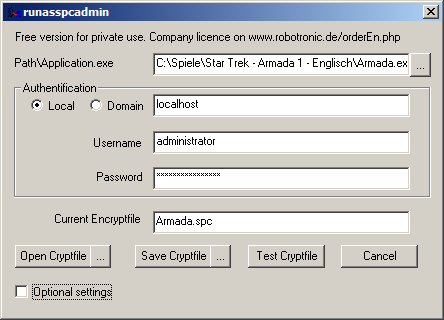
- Der Pfadname oben sollte die eigentliche zu startende Anwendung sein. Im Beispiel ist es die Binary von Star Trek - Armada 1.
- Unter
Authentificationlässt man die Auswahl aufLocalstehen, denn die Anwendung soll auf dem lokalen Rechner gestartet werden. UsernameundPasswordsollten die Daten des zu benutzenden Admin-Accounts sein. Wichtig ist dabei nicht, dass der BenutzernameAdministratorheißt, sondern dass der eingetragene Benutzer Adminrechte hat.- Klick auf
Save Cryptfilegibt einem die Möglichkeit, die Datei am gewünschten Ort zu speichern. Es empfiehlt sich hier, das File im Ordner der Anwendung, bzw. des Spiels abzulegen, das gestartet werden soll. - Jetzt noch die Verknüpfungen entsprechend anpassen, dass sie zukünftig nicht mehr die original Binary starten, sondern
runasspc.exemit dem richtigen File angegeben. Das kann dann z. B. so aussehen:"C:\Program Files (x86)\runasspc\runasspc.exe" /cryptfile:"C:\Spiele\Star Trek - Armada 1 - Englisch\Armada.spc" /quiet. Der Schalter/quiteunterdrückt Meldungen, die sonst bei jedem Start angezeigt würden. Die Pfadnamen sollten natürlich zur eigenen Installation passen.
Das war's auch schon. Ab jetzt kann man die angelegte/modifizierte Verknüpfung ganz einfach per Doppelklick starten und schon wird die Anwendung, ohne blöde Nachfragen, mit Admin-Rechten gestartet.
Weiter Infos gibt's beim Hersteller.
